|
|
|
|
|
wifi是我们上网的重要媒介,可不少的用户们近期都在反应Win11不显示wifi了,那么这要怎么办?用户们可以直接的点击搜索选项下的服务,然后选择启动类型改成自动就可以了或者是点击左边的网络和internet来进行操作就可以了。下面就让本站来为用户们来仔细的介绍一下win11电脑显示不出wifi列表问题解析吧。 win11电脑显示不出wifi列表问题解析 方法一: 1、点击搜索选项。 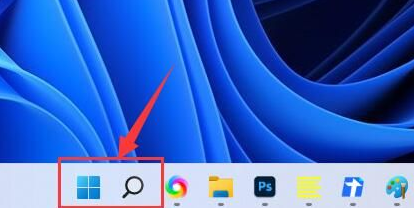 2、输入服务并且打开。 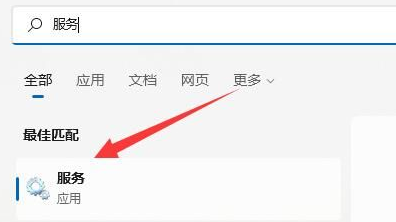 3、接着我们将启动类型改成自动。 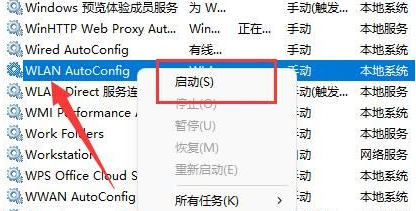 4、最后点击启动,并且点几确定就可以看到wifi图标了。 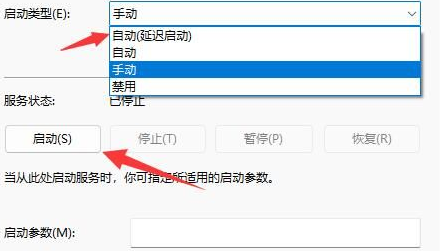 方法二: 1、我们按住win+i,进入设置。 2、点击左边的网络和internet。 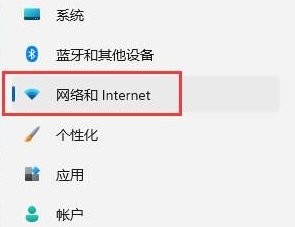 3、接着我们点击高级网络设置。 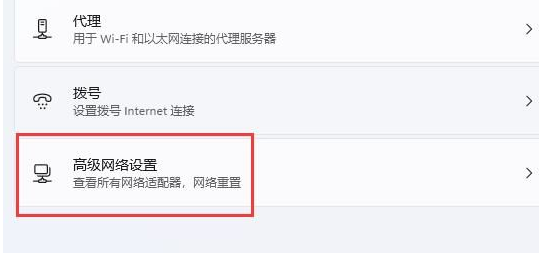 4、随后点击网络重置。 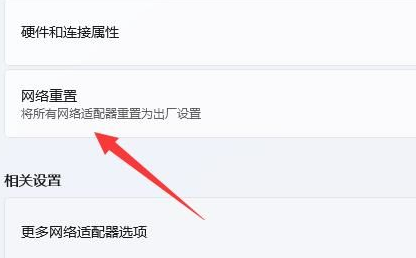 5、最后点击立即重置就好了。  以上就是Win11不显示wifi了解决方法?win11电脑显示不出wifi列表问题解析的全部内容,望能这篇Win11不显示wifi了解决方法?win11电脑显示不出wifi列表问题解析可以帮助您解决问题,能够解决大家的实际问题是软件自学网一直努力的方向和目标。 |